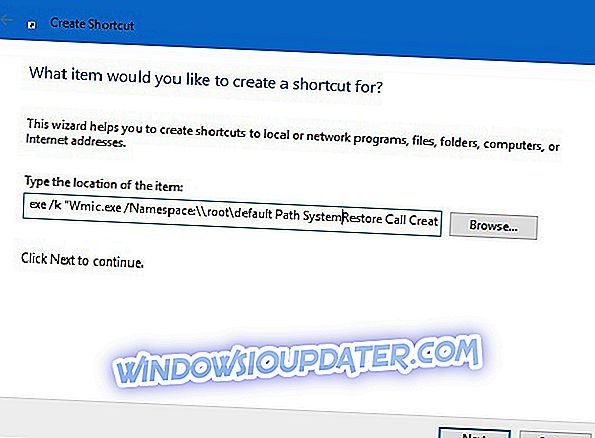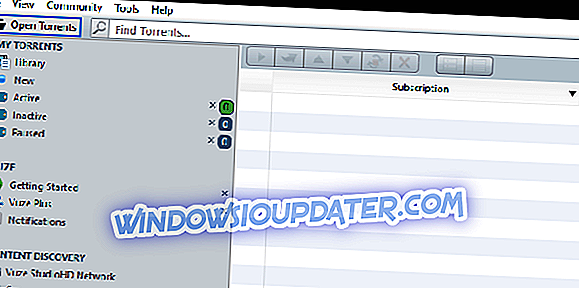Mengembalikan titik ciri-ciri sistem operasi Windows yang sangat berguna. Semua pengguna sepatutnya mempunyai sekurang-kurangnya satu titik pemulihan baru-baru ini yang dibuat, tidak kira betapa kerasnya mereka 'mengeksploitasi' PC mereka. Windows 10, seperti semua versi Windows yang lebih lama, mempunyai pilihan sendiri untuk mewujudkan titik pemulihan, tetapi kaedah yang lebih mudah.
Apa yang anda perlu lakukan untuk mencipta jalan pintas titik memulihkan segera pada Desktop anda (atau di mana sahaja yang anda mahukan) adalah untuk melakukan satu helah yang mudah, sedikit klik-panjang.
Kaedah ini tidak dilampirkan dengan tegas pada Windows 10, kerana ia boleh dilakukan di Windows 7 dan Windows 8.1, tetapi juga paling berguna dalam Windows 10, terutamanya dalam Windows 10 Preview.
Langkah-langkah untuk membuat Windows 10 Restore Point
Pulihkan Alat Penciptaan Point pada Windows 10
Inilah caranya dengan mudah membuat alat penciptaan titik pemulihan di desktop anda:
- Klik kanan pada Desktop, pergi ke Baru, dan pilih Pintasan
- Dalam wizard 'Buat Pintasan', masukkan arahan berikut
- exe / k "Wmic.exe / Namespace: \ rootdefault Path SystemRestore Call CreateRestorePoint"% DATE% ", 100, 7"
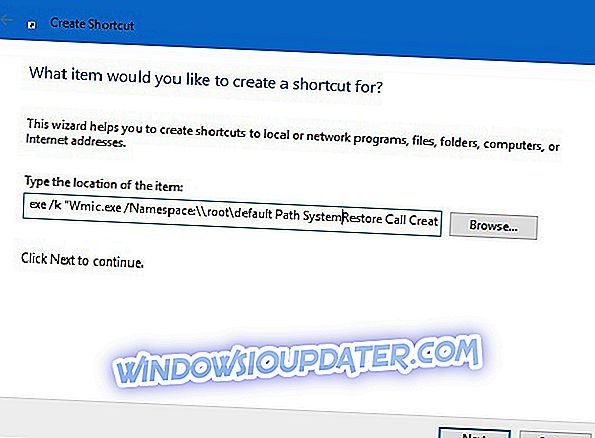
- exe / k "Wmic.exe / Namespace: \ rootdefault Path SystemRestore Call CreateRestorePoint"% DATE% ", 100, 7"
- Klik Seterusnya, dan namakan jalan pintas berita anda dengan keinginan anda
Dan di sana anda pergi! Anda kini mempunyai alat penciptaan titik pemulihan tepat pada desktop anda, dan yang perlu anda lakukan untuk membuat titik pemulihan adalah untuk menjalankannya. Tetapi, kita perlu ambil perhatian bahawa ia hanya akan berfungsi jika anda membukanya sebagai Pentadbir, jadi ingatlah itu.
Sebaik sahaja anda menjalankannya, tetingkap Prompt Perintah akan dibuka, dan secara automatik akan memulakan penciptaan titik pemulihan baru secara automatik. Anda perlu menunggu beberapa saat untuk proses selesai, bergantung pada saiz pemacu C: anda. Apabila penciptaan selesai, anda harus menerima mesej " Cara pelaksanaan berjaya ", dan titik pemulihan baru akan dibuat.
Seperti yang kita katakan, memulihkan mata amat berguna, terutamanya dalam Preview Windows 10, kerana jika anda terjebak dengan binaan yang rosak, atau beberapa kesalahan lain, anda akan dapat mengembalikan ke keadaan kerja komputer anda dengan mudah.
Terdapat juga situasi di mana anda tidak boleh membuat titik pemulihan. Atau, anda berjaya membuatnya tetapi anda tidak boleh menggunakannya. Kami sudah membahas masalah ini dalam panduan penyelesaian masalah kami.
Oleh itu, jika anda memerlukan beberapa penyelesaian untuk menyelesaikan isu-isu pemulihan titik, anda boleh menyemak panduan yang disenaraikan di bawah:
- Betulkan: Pulihkan Point tidak berfungsi di Windows 10
- Betulkan: Windows 10 tidak dapat mencari titik pemulihan
- Fix'System Restore Tidak Lengkap Kesalahan Berhasil di Windows 10 / 8.1 / 8
Nota Editor: Siaran ini pada asalnya diterbitkan pada bulan Disember 2015 dan telah sejak dikemas kini untuk kesegaran, dan ketepatannya.